유연한 채점을 통한 평가 채점
유연한 채점은 교수자가 선호하는 스타일로 채점할 수 있는 유연성을 제공하는 최적화된 채점 환경입니다.
유동적인 채점을 통해 다음을 수행할 수 있습니다.
채점 작업의 상태를 쉽게 검토하고 가장 필요한 곳에 시간의 우선 순위를 지정할 수 있습니다.
학생들에게 직접 인라인 멀티미디어 피드백을 제공합니다.
채점 작업을 진행하면서 채점 루브릭, 표절 방지 검사기 등에 쉽게 접근할 수 있습니다.
채점은 어디에서 시작합니까?
다음 네 가지 영역에서 채점을 시작할 수 있습니다.
성적 페이지: 성적 페이지에서는 코스의 모든 채점 과업에 즉시 접근할 수 있습니다. 탐색 모음에서 성적을 선택합니다. 성적 페이지에는 채점 작업이 코스별로 구성되어 있으므로 진행률을 빠르게 검색하고 게시판 전체에서 우선순위를 설정하고 채점을 시작할 수도 있습니다. 채점 준비가 된 항목을 보기 위해 각 코스로 이동할 필요는 없습니다.
이 페이지에는 조치를 취해야 하는 경우에만 정보가 표시됩니다. 채점할 준비가 된 과제 또는 학생 수에 대해 마감이 지난 과제가 표시됩니다.
활동 스트림: 학생 제출물을 채점할 준비가 되면 알림을 받습니다. 링크를 선택하여 과제의 제출물 페이지로 바로 이동합니다. 제출물 페이지가 필터링되어 채점이 필요한 학생만 표시됩니다.
평가의 제출물 탭: 평가에 접근하면 제출물 탭에 코스에 등록된 모든 학생이 표시됩니다. 이름 또는 학생 ID로 학생을 검색하거나 채점 상태 필터를 사용하여 채점이 필요한 제출물만 표시할 수 있습니다.
성적부: 코스의 탐색 모음에서 성적부를 선택합니다. 자동 0점 성적부 설정이 활성화되고 학생이 마감일을 초과하여 평가를 제출하면 늦은 제출이 성적부에 채점 필요로 표시됩니다.
성적부 보기를 선택할 수 있습니다.
성적 보기: 성적부에서 성적을 선택합니다. 새 과제를 제출한 학생 명단을 볼 수 있습니다. 학생에게 채점할 새 항목이 있는 경우 새 제출물, 보기를 선택하여 제출물의 채점 페이지에 접근합니다.
채점 가능한 항목 보기: 성적부에서 채점 가능한 항목을 선택합니다. 이 보기에서 채점 상태를 기준으로 평가를 정렬할 수 있습니다. 채점된 작업에는 모두 채점됨 또는 완료라는 레이블이 지정됩니다. 과제 이름을 선택하거나 채점하려면 X를 선택하여 제출물 페이지에 액세스 선택합니다. 제출물 페이지에는 채점 필요 필터가 적용됩니다. 학생 이름을 선택하여 제출물 채점을 시작합니다.
학생 보기: 성적부에서 학생을 선택합니다. 코스의 모든 학생을 볼 수 있습니다. 학생의 과제를 채점하려면 학생의 이름을 선택합니다.
학생별 과제 또는 시험 제출 채점
채점할 과제 또는 시험을 선택하여 제출물 페이지에 액세스합니다. 그런 다음 학생을 선택하여 채점 페이지를 엽니다.
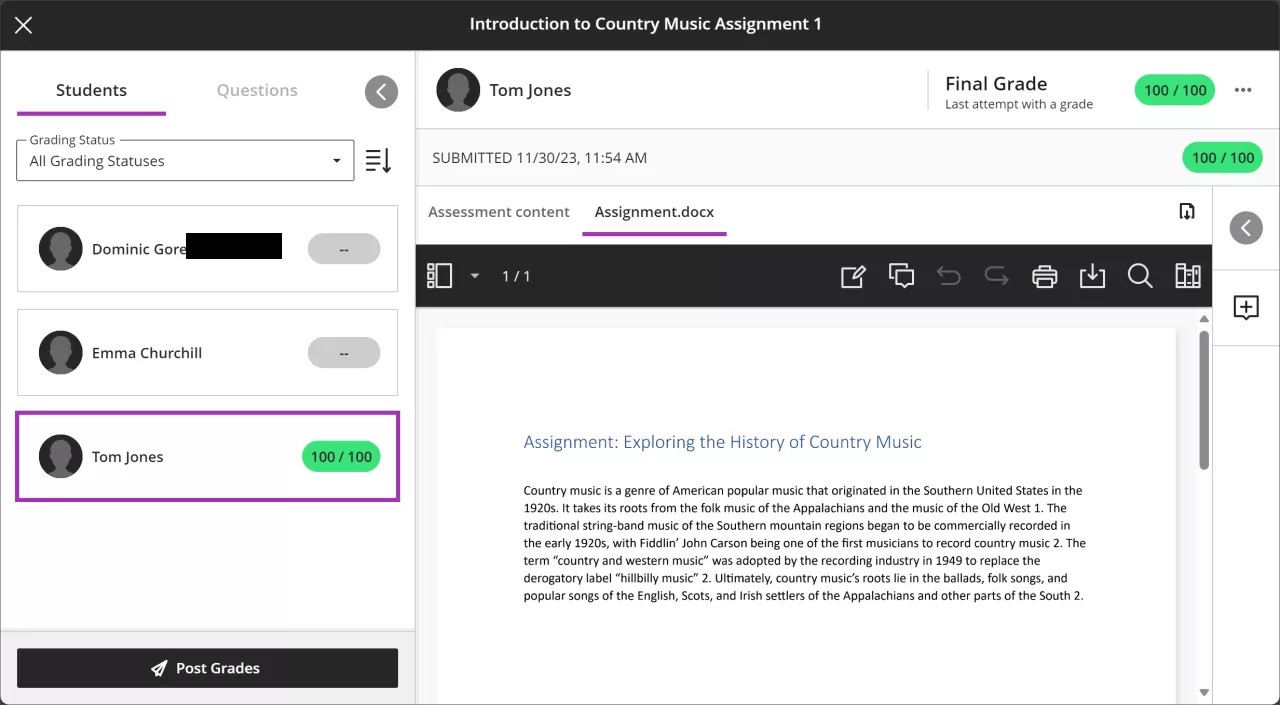
학생 패널
학생 패널을 확장하여 시도를 제출한 학생 목록을 확인합니다. 패널을 접으면 제출 내용이 더 자세히 표시됩니다.
채점 상태 필터를 사용하여 모든 학생을 표시하거나 채점 필요 필터를 선택하여 남은 채점 작업에 집중할 수 있습니다.
학생에게 편의 사항이 있는 경우 학생 이름 옆에 보라색 필이 나타납니다.
학생이 제출이 늦었거나 제출하지 않은 채 마감일이 지난 경우 프로필 사진 주위에 빨간색 원이 나타납니다.
준비가 되면 성적 게시를 선택하여 채점된 모든 학생의 성적을 게시 할 수 있습니다.
중요
익명 채점을 활성화한 경우 모든 학생명이 마스킹됩니다.
성적 정보
평가가 여러 제출 시도를 허용하도록 구성된 경우 채점할 시도를 선택할 수 있습니다.
채점 후 각 시도의 성적과 제출물의 최종 성적을 볼 수 있습니다.
최종 성적 옆에 있는 메뉴를 사용하여 학생의 최종 성적을 게시하거나, 최종 성적을 재정의하거나, 시도를 제외하거나, 시도를 삭제할 수 있습니다.
제출 정보
제출 영수증 번호 및 타임스탬프를 확인합니다.
메뉴 모음의 Bb 주석 달기 옵션을 사용하여 제출물의 인라인 채점 및 주석 달기.
학생이 제출을 시도할 때 학생에게 표시되는 평가 콘텐츠를 표시하거나 숨깁니다.
학생이 두 개 이상의 파일을 제출한 경우 각 파일은 교수자가 이동할 수 있는 별도의 탭에 표시됩니다.
피드백 패널
피드백 및 루브릭 측면 패널을 확장하거나 축소하여 루브릭이 있는 시도 또는 성적에 대한 피드백을 추가합니다(가능한 경우).
교수자가 성적을 게시하면 학생은 채점되지 않은 시도를 포함하여 각 시도에 대해 제공된 피드백을 볼 수 있습니다.
채점자 노트에서 학생에게 표시되지 않는 비공개 채점 노트를 추가할 수 있습니다. 이러한 메모는 채점 결정 또는 성적 조정을 위한 문서 역할을 할 수 있습니다.
시도를 채점할 때 피드백의 오디오 또는 비디오 녹화를 편집기에 삽입할 수 있습니다. 녹화/녹음 옵션은 코스에서 대부분이 채점된 항목에 대해 피드백 편집기에 나타납니다. 학생은 교수자가 포함하는 모든 텍스트와 함께 피드백을 보거나 듣습니다.
참고
미디어 삽입은 모든 브라우저에서 지원되지 않습니다. 최상의 환경을 위해 Chrome 또는 Firefox를 사용하십시오.
질문으로 시험 채점
학생 또는 질문별로 시험을 채점할 수 있습니다.
채점할 시험을 선택하여 제출물 페이지에 액세스합니다. 그런 다음 왼쪽의 질문 탭을 선택하여 질문별로 제출물을 채점합니다. 가운데 패널에는 개별 질문에 대한 모든 학생 응답이 표시됩니다. 이것은 주관식 문제를 채점할 때 특히 유용합니다.
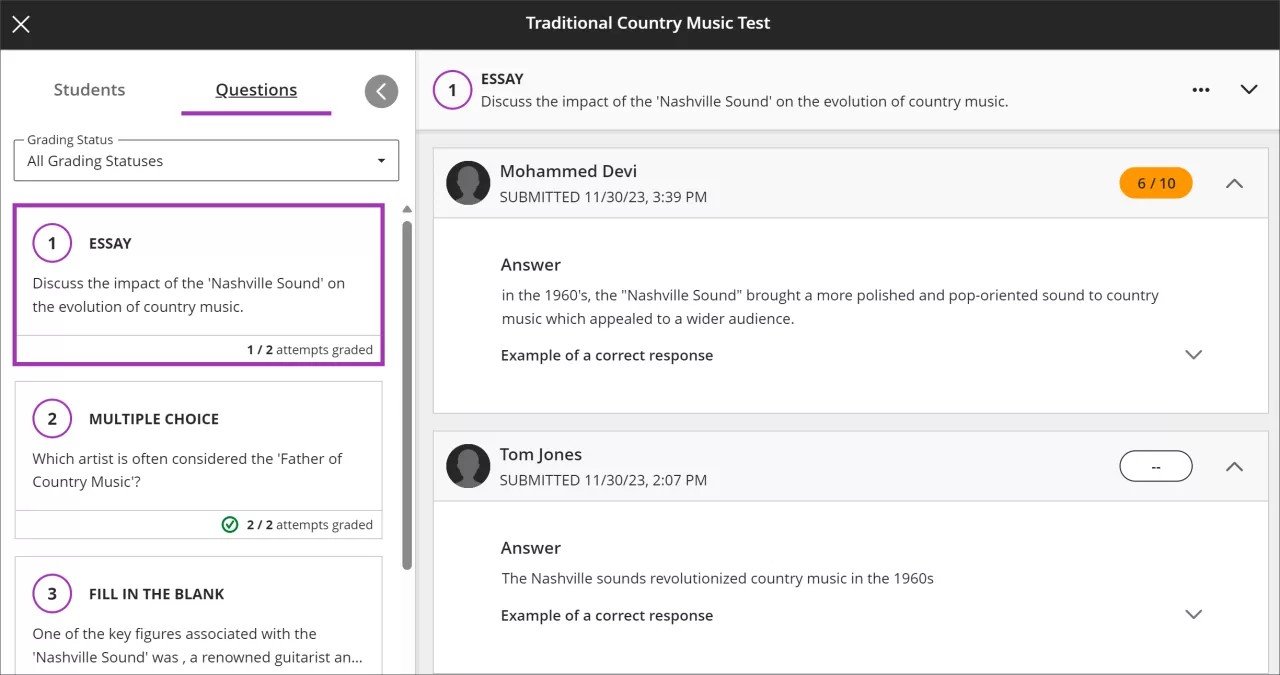
문제 패널
문제 패널을 확장하여 테스트의 문제를 봅니다. 패널을 접으면 제출 내용이 더 자세히 표시됩니다.
채점 상태 필터를 사용하여 모든 문제를 표시하거나 채점 필요를 선택하여 에세이 문제와 같이 수동 채점이 필요한 문제에만 집중합니다.
문제를 선택하면 각 학생이 제출한 답변이 오른쪽에 나타납니다.
시간 제한이 있는 평가를 채점
학생이 과제 시간 제한을 초과하여 작업하도록 허용하면 시간 제한을 초과한 평가를 볼 수 있습니다. 질문을 추가한 경우 시간 제한 후에 답변한 질문 수도 확인할 수 있습니다.
성적 게시
아직 공개하지 않은 각 성적 옆에 게시가 표시됩니다. 게시할 성적과 시기를 선택할 수 있습니다. 게시된 성적은 열에 게시됨 메시지와 함께 나타납니다. 한 항목에 대한 모든 제출물에 대한 성적을 연속해서 매긴 다음 모든 성적 게시를 선택하여 모든 성적을 한 번에 공개할 수도 있습니다.
작은 정보
교수자가 성적을 게시하면 학생은 채점되지 않은 시도를 포함하여 각 시도에 대해 제공된 피드백을 볼 수 있습니다.
유연한 채점으로 과제 채점에 대한 비디오 보기
내레이션이 있는 다음 비디오는 이 페이지에 포함된 일부 정보를 시각적, 청각적으로 표현한 것입니다. 비디오에 묘사된 내용에 대한 자세한 설명을 보려면 Vimeo에서 비디오를 열고, 추가 동작으로 이동한 다음, 자막 열기를 선택합니다.
유연한 채점 시험에 대한 동영상 보기
내레이션이 있는 다음 비디오는 이 페이지에 포함된 일부 정보를 시각적, 청각적으로 표현한 것입니다. 비디오에 묘사된 내용에 대한 자세한 설명을 보려면 Vimeo에서 비디오를 열고, 추가 동작으로 이동한 다음, 자막 열기를 선택합니다.